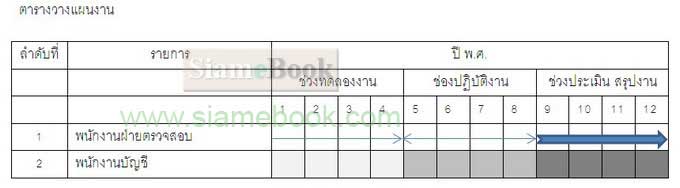บทความแสดงตัวอย่างการสร้างตารางที่มีความซับซ้อนมีการแยกย่อยหลายคอลัมน์
1. พิมพ์ข้อความ ตารางวางแผนงาน แล้วกด Enter
2. คลิก ตาราง
3. คลิก แทรกตาราง
4. คลิกและพิมพ์คอลัมน์เท่ากับ 3 ส่วนแถวเท่ากับ 4
5. คลิก ตกลง
6. จะได้ตารางที่มี 3 คอลัมน์และ 4 แถวดังภาพตัวอย่าง
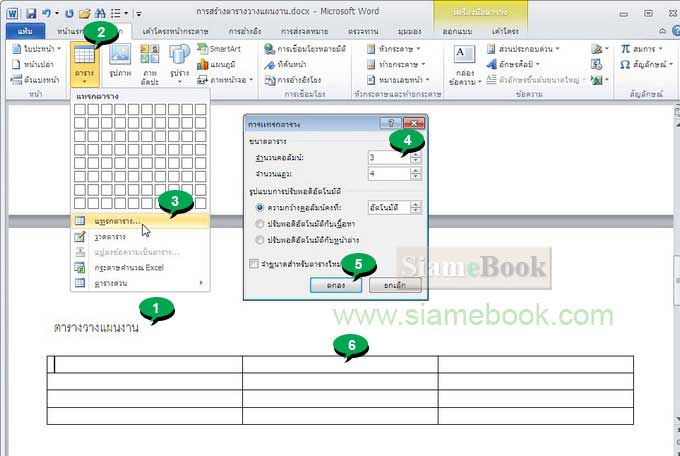
7. พิมพ์ข้อความลงไปในช่องตามตัวอย่าง ไม่ต้องจัดตำแหน่งอะไร
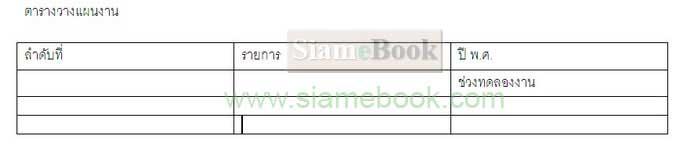
8. ปรับขนาดของคอลัมน์ตามภาพ
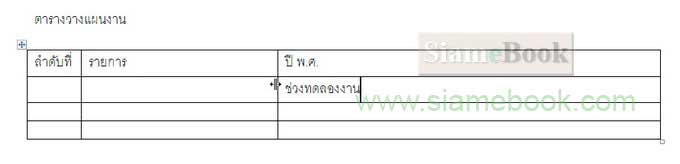
9. ชี้เมาส์ที่ช่อง ช่วงทดลองงาน แล้วคลิกปุ่มขวาของเมาส์เรียกคำสั่งลัด คลิก แยกเซลล์

10. คลิกเลือก จำนวนคอลัมน์เท่ากับ 3 และแถวเท่ากับ 1
11. คลิก ตกลง
12. จะได้ผลงานตามตัวอย่าง
13. อีกสองช่องด้านล่างก็ปฏิบัติคล้ายกัน
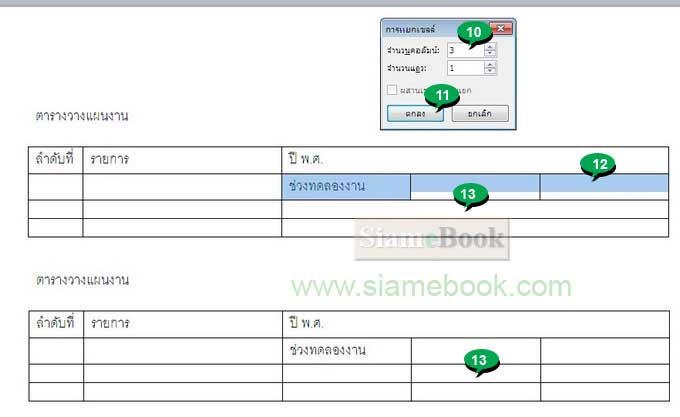
14. เลือกทั้ง 6 ช่องด้านล่าง ชี้ช่องแรก กดปุ่มซ้ายลากไปหาช่องสุดท้าย แล้วปล่อยเมาส์
15. ชี้ช่องใดๆ ที่ได้เลือก คลิกปุ่มขวาของเมาส์เรียกคำสั่งลัด คลิกคำสั่ง ผสานเซลล์
16. ผลที่ได้ จะเป็นการรวมเป็นเซลล์เดียว
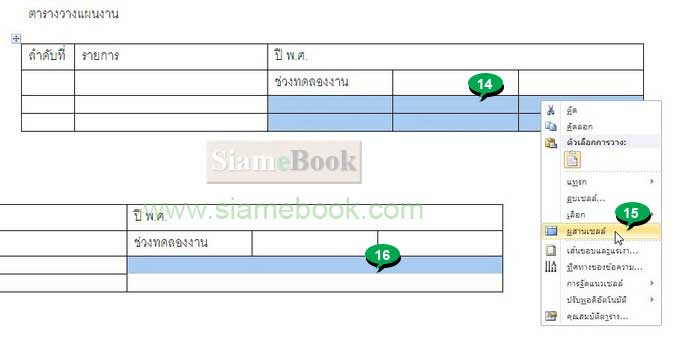
17. ชี้ที่ช่องที่ได้ผสานเข้าด้วยกัน คลิกปุ่มขวาเรียกคำสั่งลัด แล้วคลิก แยกเซลล์
18. พิมพ์จำนวนคอลัมน์เท่ากับ 2 แถว 2
19. คลิก ตกลง
20. ผลที่ได้
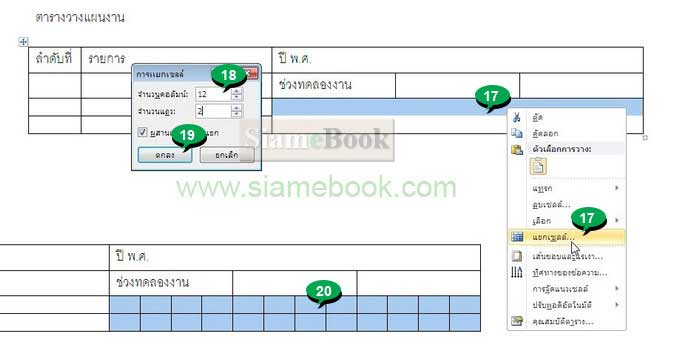
21. พิมพ์ตัวเลข 1 ถึง 12 ลงไป
22. ชี้เมาส์ที่ช่องสุดท้าย คลิกปุ่มขวาเรียกคำสั่งลัด คลิก แทรก และ แทรกแถวด้านล่าง
23. จะได้ผลงานตามตัวอย่าง แถวล่างสุดถูกเพิ่มเข้ามา โดยมีจำนวนคอลัมน์เหมือนแถวบน
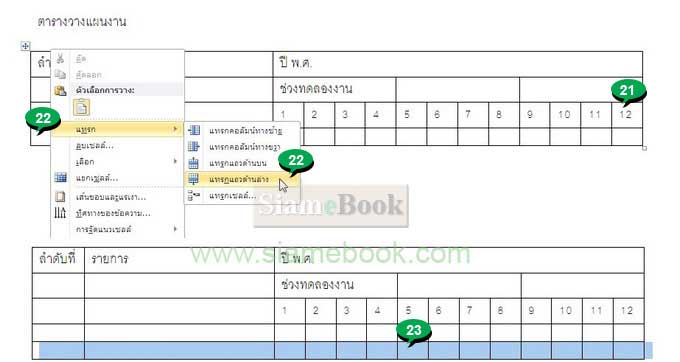
24. ตัวอย่างข้อมูลที่ถูกพิมพ์ลงในตารางเรียบร้อยแล้ว อาจจะใช้เครื่องมือวาดภาพมาวาดประกอบหรือ ระบายสีในแต่ละช่องให้แตกต่างกัน